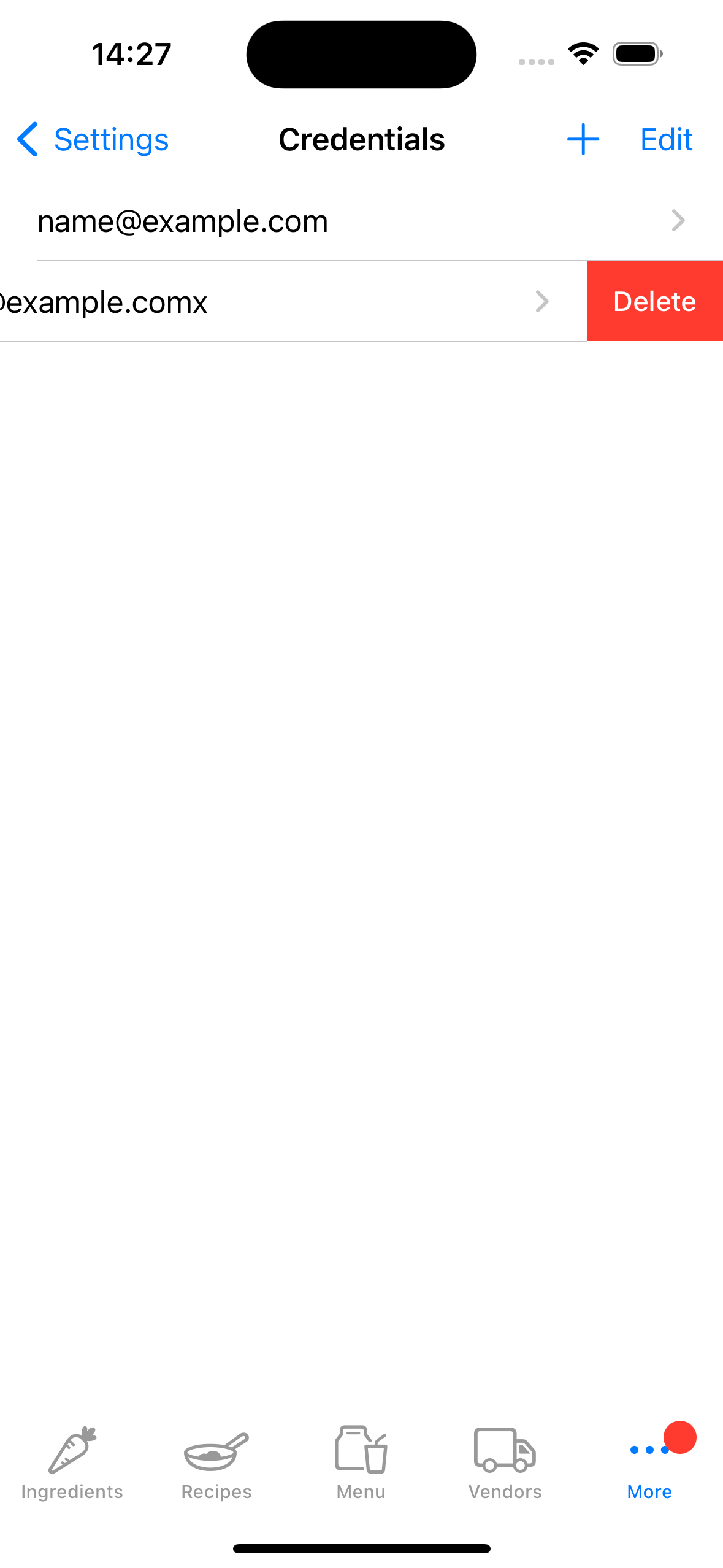علامة تبويب بيانات الاعتماد في تطبيقي Fillet iOS وiPadOS
تعرف على كيفية إعداد وإدارة حسابات Fillet على أجهزتك.
Fillet لنظامي التشغيل iOS وiPadOS، الإصدار 2.4.6
في الإصدارات السابقة، كان تطبيق Fillet iOS يخزن بيانات اعتماد واحدة فقط.
في الإصدار الأحدث، يمكن لتطبيق Fillet iOS تخزين أكثر من بيانات اعتماد واحدة.
مقدمة
تتكون بيانات الاعتماد من Fillet ID وكلمة المرور. يتم استخدامه "لتسجيل الدخول" إلى حساب Fillet . في علامة التبويب "بيانات الاعتماد"، يمكنك إدارة بيانات الاعتماد المحفوظة على جهاز معين.
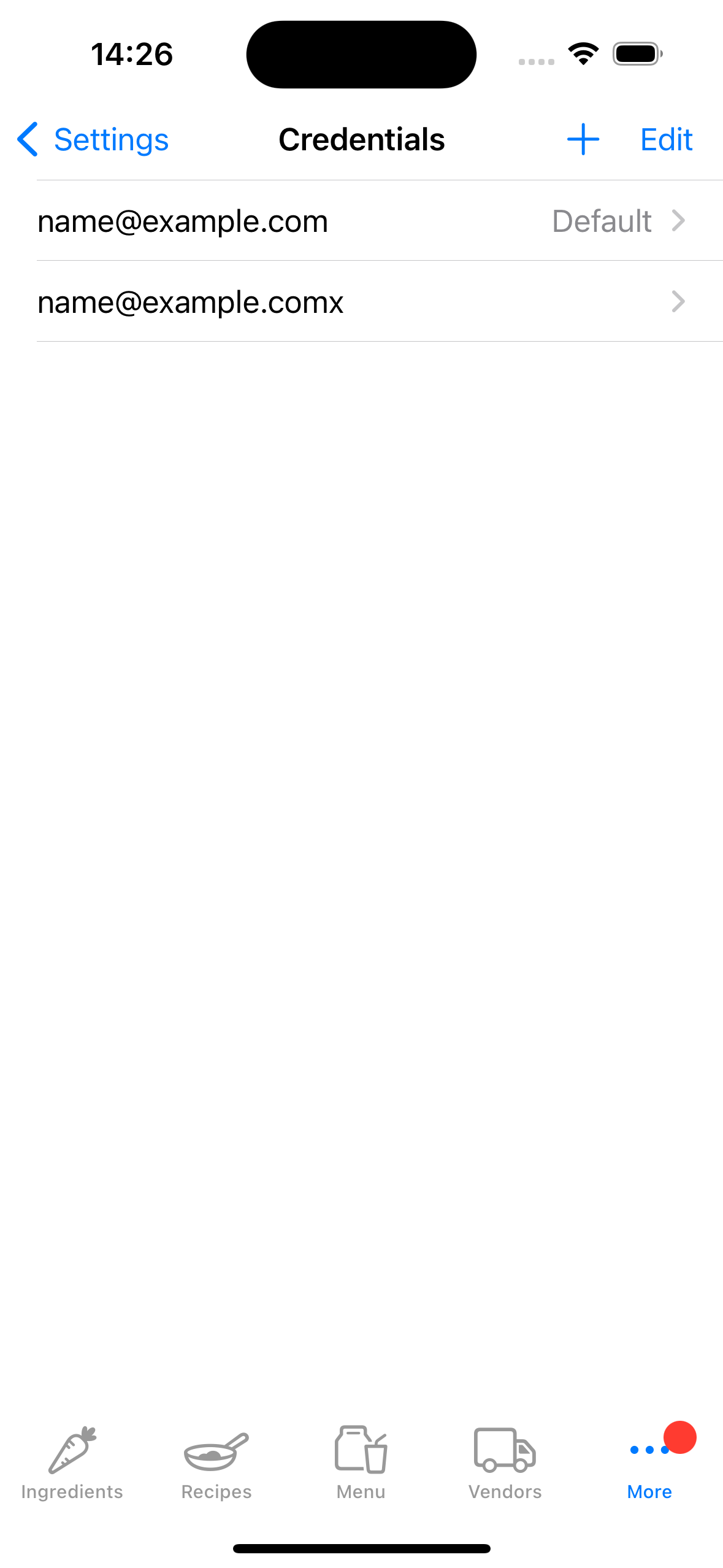
أضف بيانات الاعتماد
"لتسجيل الدخول" على جهاز معين، أضف بيانات اعتماد، وهي Fillet ID وكلمة المرور الخاصين بك. ثم انتقل إلى علامة التبويب قواعد البيانات لمزامنة الجهاز.
يتم استخدام بيانات الاعتماد الخاصة بك لفتح أي قواعد بيانات يمكنك الوصول إليها. يتضمن ذلك الحسابات الفردية والمؤسسية (الفريق)، إذا كنت من مستخدمي Fillet Teams .
نصيحة:
عادةً، يجب أن يكون لديك حساب Fillet واحد فقط. ومع ذلك، إذا كان لديك أكثر من حساب Fillet ، فيمكنك حفظ بيانات الاعتماد المختلفة الخاصة بك على الجهاز.
عندما تريد "تسجيل الدخول" إلى حساب Fillet مختلف، يمكنك تحديد بيانات الاعتماد الأخرى: "تعيين كافتراضي". ثم يمكنك الوصول إلى قواعد البيانات التي يمكن لبيانات الاعتماد الأخرى الوصول إليها.
تعرف على المزيد حول حسابات Fillet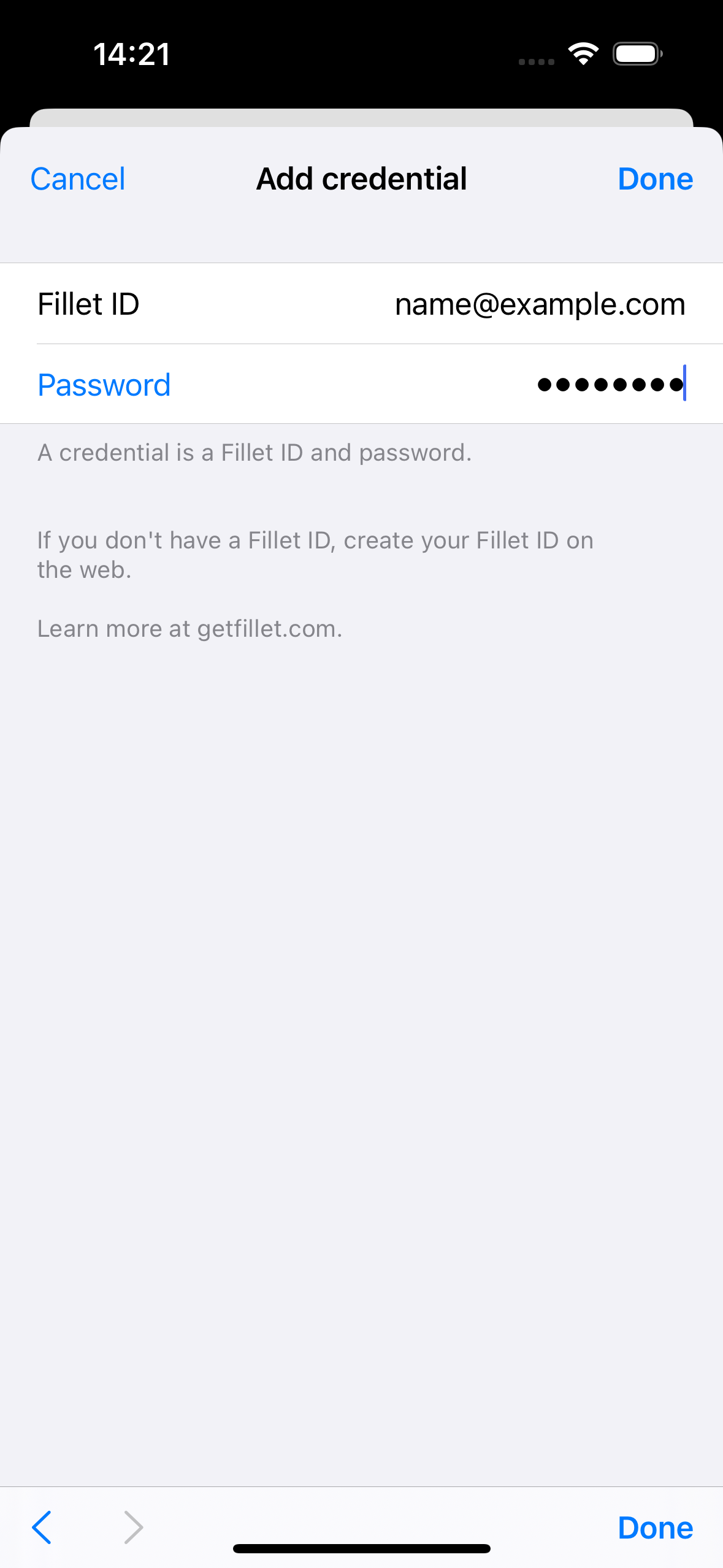
بيانات الاعتماد الافتراضية
يمكن أن يكون هناك بيانات اعتماد افتراضية واحدة فقط لجهاز معين. يتم استخدام بيانات الاعتماد هذه للمصادقة.
تحدث المصادقة عندما يستخدم الجهاز بيانات الاعتماد (Fillet ID وكلمة المرور) لتعريف نفسه للخادم، الذي يتعامل مع النسخ الاحتياطي ومزامنة بياناتك.
إذا كان Fillet ID أو كلمة المرور الخاصة بك غير صحيحة، فهذا يعني أن الخادم لا يمكنه التعرف عليك، ولن يتابع الإجراء المطلوب.
نصيحة:
للتحقق من صحة بيانات الاعتماد، حدد "اختبار بيانات الاعتماد هذه".
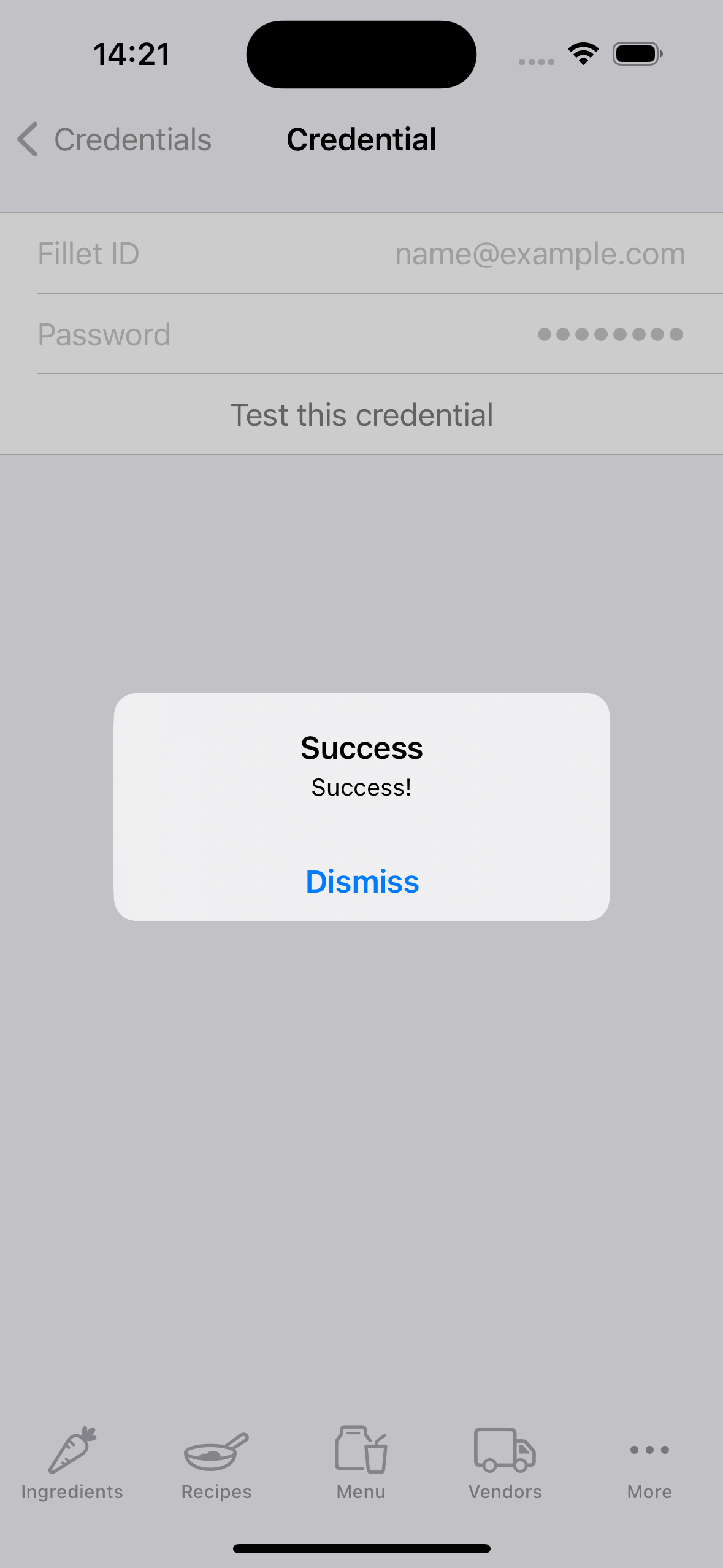
إدارة بيانات الاعتماد
يمكنك التحقق لمعرفة ما إذا كان الخادم قد تعرف على Fillet ID وكلمة المرور. هذا يعني أن الخادم قادر على التعرف عليك. للتحقق من صحة بيانات الاعتماد، حدد "اختبار بيانات الاعتماد هذه".
لجعل بيانات الاعتماد هي بيانات الاعتماد الافتراضية للجهاز، حدد "تعيين كافتراضي".
يمكنك تغيير بيانات الاعتماد الافتراضية للجهاز في أي وقت، كما هو الحال إذا كنت ترغب في مزامنة قاعدة بيانات لحساب Fillet مختلف له Fillet ID وكلمة مرور مختلفين.
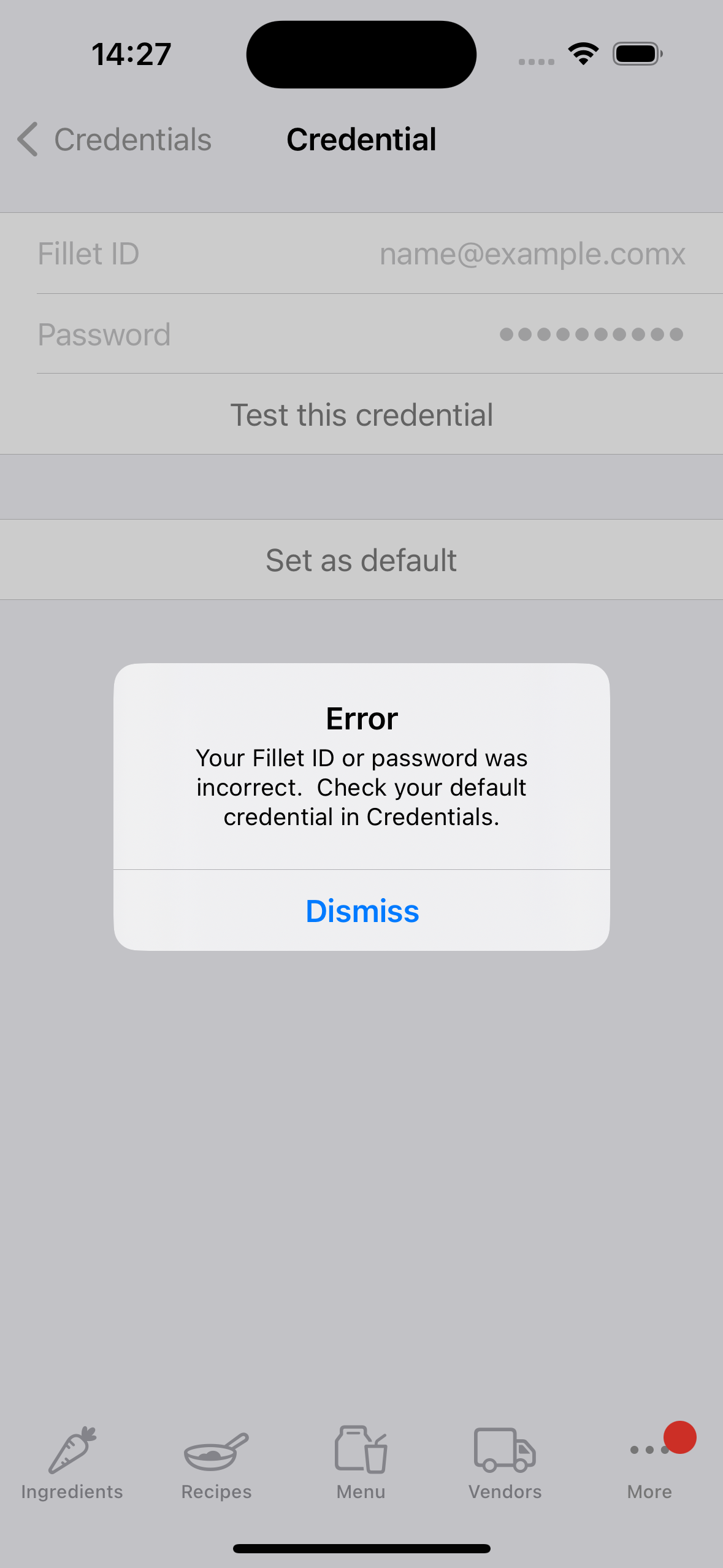
حذف بيانات الاعتماد
يمكنك حذف أي بيانات اعتماد محفوظة على جهاز معين. عند حذف بيانات الاعتماد، لن يتم تخزين Fillet ID وكلمة المرور على الجهاز.
This means that the deleted credential cannot be used for authentication. As a result, the device cannot backup and sync data using those credentials.
مهم:
إذا كان لدى حساب Fillet اشتراك نشط، فيجب عليك عدم حذف بيانات الاعتماد هذه من الجهاز.
إذا قمت بذلك، فلن يتمكن هذا الجهاز من الوصول إلى أي ميزات تتطلب الاشتراك.
لا يؤدي حذف بيانات الاعتماد إلى حذف حساب Fillet أو أي قواعد بيانات مرتبطة ببيانات الاعتماد هذه. يمكنك دائمًا إضافة بيانات الاعتماد التي قمت بحذفها مسبقًا من جهاز معين.